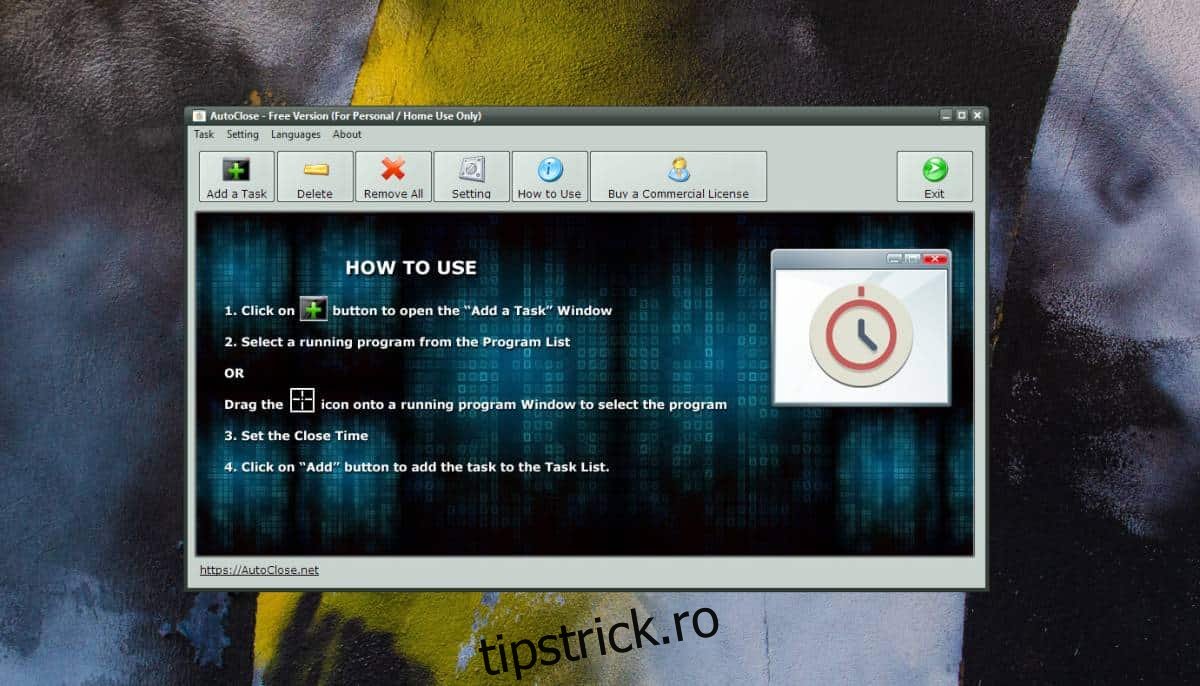Puteți programa când Windows 10 se oprește. Puteți face acest lucru cu o aplicație, dar o aplicație care vă permite să programați închiderea sistemului este practic doar executarea unei comenzi simple în linia de comandă. Deoarece nu majoritatea oamenilor se simt confortabil cu linia de comandă, o aplicație este adesea o opțiune mai bună. Dacă trebuie să programați închiderea unei aplicații pe Windows 10, nu o puteți face din linia de comandă. Cu toate acestea, puteți utiliza Autoclose. Este o aplicație gratuită care poate programa când se va închide o aplicație.
Programați închiderea unei aplicații
Descărcați închidere automată și instalați-l. Când aplicația rulează, vă oferă instrucțiuni destul de ușor de urmat despre cum să programați închiderea unei aplicații. Aplicația ar trebui să ruleze pentru a putea programa când se va opri.
Faceți clic pe butonul Adăugați o activitate și selectați aplicația sau procesul pentru care doriți să programați închiderea.
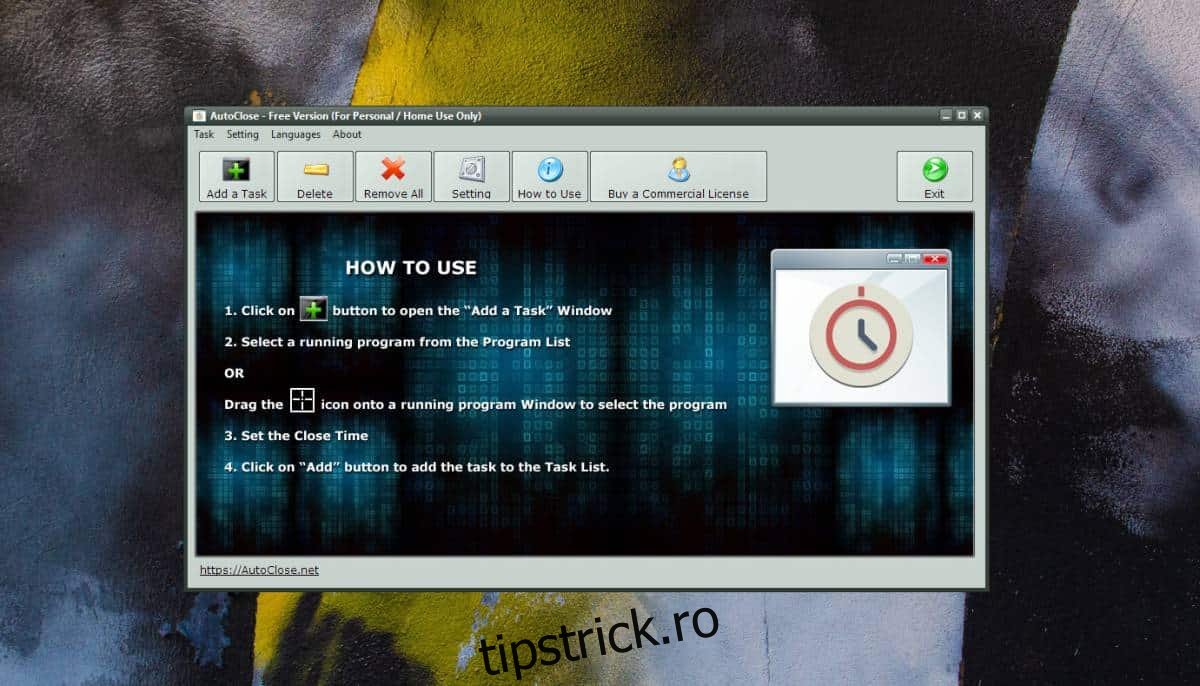
Puteți programa închiderea aplicației într-unul din două moduri; interval de timp și timp precis. În mod implicit, opțiunea Interval este setată în care puteți seta cât timp, de la ora curentă, ar trebui să se închidă o aplicație, de exemplu, dacă doriți ca o aplicație să se închidă după zece minute.
Dacă aveți nevoie ca acesta să se închidă la o anumită oră, puteți selecta opțiunea Programare și puteți seta ora și data la care aplicația ar trebui să se închidă. După ce ați terminat, faceți clic pe butonul „Adăugați” din partea de jos.

Dacă doriți, puteți, de asemenea, să vă setați sistemul să se închidă după ce o aplicație s-a închis. Dacă ați programat mai multe aplicații să se închidă, ar trebui să aveți grijă pe care o alegeți pentru a declanșa închiderea sistemului.
Aplicația are, de asemenea, o modalitate foarte bună de a selecta aplicațiile pentru care doriți să le programați. Dacă nu doriți să utilizați lista de aplicații care rulează pentru a alege o aplicație, puteți să faceți clic și să trageți pictograma casetă din partea de sus a ferestrei Adăugați o activitate și să o eliberați în fereastra aplicației pe care doriți să o selectați. Când eliberați mouse-ul, aplicația pe care ați aruncat pictograma va fi selectată automat în lista de aplicații din fereastra Adăugați o activitate.
Dacă utilizați această aplicație pentru a programa când se închide o aplicație, doriți să aveți grijă să nu întrerupă nimic din ceea ce face aplicația țintă. De asemenea, doriți să vă asigurați că munca dvs. este salvată. Dacă îl utilizați pentru a închide Microsoft Word, asigurați-vă că documentul pe care l-ați deschis este salvat mai întâi.